In questa guida spieghiamo come funziona Dropbox e come utilizzare questo servizio.
Dropbox ci fornisce uno spazio di archiviazione al quale potremo accedere ovunque noi siamo, in presenza di connessione Internet, e con qualsiasi tipo di piattaforma, fissa o mobile. Il servizio offerto da Dropbox, come quello proposto dagli altri fornitori di strumenti di cloud storage simili, è dunque quanto mai interessante, vediamo quindi come funziona.

Sostanzialmente Dropbox ci mette a disposizione spazio sui propri server, al quale possiamo accedere attraverso la rete. Fino a qui nulla di nuovo, è da decenni che fornitori di servizi hosting offrono a privati l’uso di loro computer, gli stessi siti web sono ospitati su computer generalmente di proprietà società fornitrici di hosting sui quali occupano spazio.
La novità introdotta da Dropbox è il client di connessione allo spazio sul sever, ovvero quel programma che ci consente di accedere alla propria area senza dovere passare per il browser e che permette di sincronizzate alcune cartelle del nostro Pc con uguali cartelle presenti sul computer remoto.
Questo significa che, grazie al programma messo a disposizione da Dropbox, tutto quello che aggiungeremo, modificheremo o cancelleremo nelle cartelle scelte, sarà modificato nello stesso modo sul server. Il programma inoltre garantisce che il tutto sia sempre sincronizzato tramite controlli effettuati periodicamente.
Già questo ci fa capire l’utilità di Dropbox. Ora pensiamo al fatto di avere le stesse cartelle, disponibili sia sul nostro computer che sul server remoto, anche sugli altri Pc, tablet e smartphone che utilizziamo. Il tutto sempre sincronizzato senza intervenire manualmente. I vantaggi sono evidenti.
A questo bisogna poi aggiungere la possibilità di accedere allo spazio di archiviazione messo a disposizione da Dropbox anche via internet, senza dovere scaricare il client di connessione, fatto questo che ci consente di utilizzare i nostri file da scuola, da lavoro, da un internet point, da casa di un amico. Aggiungiamo poi il fatto di potere visualizzare i file Pdf e Office anche se sul PC non sono installati i programmi necessari e la possibilità di inviare i nostri file a terzi semplicemente condividendo il link tramite cui sono raggiungibili in rete.
Vediamo dunque di analizzare nel dettaglio come funziona Dropbox. Per utilizzare il servizio dovremo creare un account recandoci sul sito Internet e cliccando sul pulsante Registrati. Inseriremo i dati richiesti, che sono nome, cognome, indirizzo mail e password, quindi confermeremo cliccando su Registrati.
Terminata la procedura di iscrizione, provvederemo a scaricare il client, che ovviamente sarà diverso a seconda che stiamo utilizzando un sistema operativo fisso o un sistema operativo mobile. Installato il client, faremo il nostro primo accesso a Dropbox. Tra i primi dati da inserire troviamo la dimensione dello spazio web. I primi 2 GB sono gratis, gli altri a pagamento, scegliamo quindi 2GB, spazio che potrà essere incrementato, sempre gratuitamente, segnalando il servizio a qualche amico. Tra le varie configurazioni iniziali dovremo anche definire quale risulta essere la cartella da sincronizzare e dove va posizionata, se non vogliamo complicarci la vita, lasciamo le impostazioni predefinite e in questo modo vedremo apparire sul desktop una cartella chiamata Dropbox. Tutto quanto sarà dentro quella cartella sarà disponibile anche in rete.
Non cambierà nulla nel modo di utilizzare il computer. La cartella Dropbox non è infatti differenti dalle altre presenti sul Pc e quindi la utilizzeremo in modo normale. Il client di Dropbox, che da ora in poi vedremo sempre attivo nella barra posizionata in basso a destra dove vi è anche l’orologio, sincronizzerà quando facciamo nella cartella con il server remoto. Se dunque cestiniamo un file contenuto dentro la cartella Dropbox, sul server quello stesso file sarà eliminato.
Non solo, Dropbox archivierà ogni operazione che facciamo tramite dei file di log. Quando cancelliamo un file, per trenta giorni ne conserverà una copia di riserva, recuperabile nel caso avessimo eseguito l’operazione per errore.
Nel momento in cui accederemo al nostro account Dropbox tramite il browser, potremo utilizzare altre funzionalità. Nella pagina iniziale del servizio troveremo delle guide che ci aiuteranno a prendere confidenza con l’applicazione.
L’interfaccia web è costituita da varie schede, la seconda riporta i File e ci mostra il contenuto del nostro spazio sul server. Tramite questa scheda potremo cancellare e modificare file, ma anche visualizzarli online.
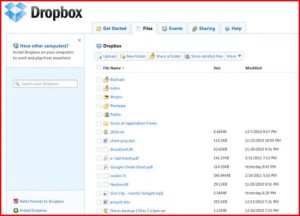
Tra le varie funzionalità che potremo utilizzare, è molto interessante quella relativa allo sharing, Si tratta della condivisione di file o cartelle che attiveremo grazie all’opzione presente nel menu contestuale, che appare cliccando con il tasto destro del mouse sul singolo file. Nella finestra che si aprirà potremo inserire il nome di un altro utente Dropbox che avremo collegato al nostro account come collaboratore oppure semplicemente l’indirizzo mail della persona con la quale vogliamo condividere il file o la cartella e, indipendentemente dal fatto che questa sia o meno iscritta a Dropbox, potrà vedere quel singolo file o quella singola cartella.
La quarta scheda del menu serve proprio a ricordarci tutti i file che abbiamo condiviso e con chi.
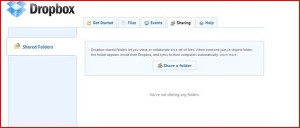
Nella terza scheda troviamo invece una cronologia delle operazioni svolte con il proprio’account. In pratica ogni singola azione compiuta su ogni singolo file e ogni accesso e disconnessione, vengono registrati in modo da avere traccia di tutto.
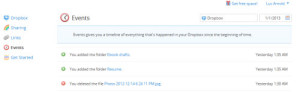
L’ultima scheda del menu, infine, è dedicata alle funzioni di aiuto.